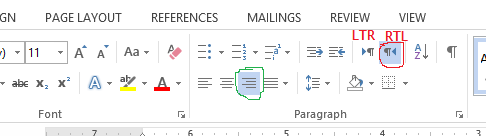Pourquoi les mots sont-ils mélangés lorsque j'insère des mots anglais dans n'importe quel texte arabe/ourdou/persan sur Bloc-notes ou MS Word?
je peux écrire arabe/Urdu/persan sur MS Word ou Notepad très bien, mais chaque fois que j'insère un mot ou un nombre en anglais, la séquence est juste perturbée et semble que tous les mots ont été mélangés dans la phrase.
Regardez l'exemple ci-dessous:
یہ ایک مثال ہے اردو کی ...
maintenant j'ai inséré un mot anglais et il est devenu:
یہ ایک مثال ہےword اردو کی ...
donc vous pouvez voir que presque tous les mots ont été mélangés ... quelle est la solution pour qui ?
8 réponses
par exemple:
باللغة arabes "clavier" انا أريد أن أعرف الكلمة
- finir de taper le mot arabe et Ajouter un espace après celui-ci (cet espace sépare le texte incorporé du texte arabe à sa droite).
- ajouter le caractère spécial U+200F (pour faire de l'espace précédent un caractère arabe). Le nom du personnage est "marque droite à gauche".
- ajouter le caractère spécial U+202A (pour commencer la gauche-à-droite embedding). Le nom du caractère est"de gauche à droite Embedding".
- Ajouter un autre espace (pour séparer le texte incorporé du texte arabe qui continuera à sa gauche).
- changer le clavier en anglais et taper le mot de gauche à droite.
- inscrire le caractère spécial U+202C (pour rétablir l'état bidrectionnel à ce qu'il était avant l'incorporation de gauche à droite). Le nom du personnage est " Pop directional formater."
- changez le clavier et continuez à écrire en arabe.
Si vous travaillez dans Microsoft Office ou Open Office, les "caractères spéciaux" peuvent être trouvés sous la rubrique "insérer" [Insérer -> symboles> autres symboles -> caractères spéciaux dans MS 2013]. Faites défiler jusqu'à trouver le personnage avec le numéro Unicode, et si le numéro Unicode n'apparaît pas dans votre version de MS Word, sélectionnez-le par son nom [comme indiqué ci-dessus].
vous pouvez également ajouter le caractère en écrivant son unicode, puis en le sélectionnant et en appuyant sur Alt+X - mais cela peut être déroutant parce qu'il a besoin de changement constant entre l'arabe et l'anglais.
tous les caractères spéciaux impliqués dans cette petite manœuvre sont des caractères invisibles (leur travail consiste simplement à changer la direction du texte) alors ne soyez pas surpris si vous n'insérez rien.
faites attention à sélectionner L'option RTL à partir du ruban lorsque la majorité de votre paragraphe est RTL et gardez-le sélectionné [comme le montre la photo dans cette réponse https://stackoverflow.com/a/46050171/8558867 ].
C'est OK; ils ne sont pas mélangés: vous les voyez en mode de rendu LTR.
il suffit de les faire de droite à gauche. Dans Bloc-notes ou Word, appuyez sur le Ctrl droit+Shift pour faire leur direction droite-gauche et il sera correct. (C'est comme avoir <p dir="rtl">...</p> en HTML).
les caractères de contrôle LRE et RLE (0x202A et 0x202B) ainsi que LRM et RLM (0x200E et 0x200F) doivent être appliqués à l'ensemble du paragraphe, I. ils devraient venir à la début de la séquence. Certains widgets d'affichage de texte de certaines plates-formes peuvent rejeter ces caractères de contrôle cependant, en particulier les plates-formes plus anciennes (pré-2000) ou ceux qui ne supportent pas L'algorithme bidirectionnel Unicode correctement. Les nouveaux OS'es et les programmes devraient être bien; essayez avec Windows Notepad par exemple.
je recommande personnellement d'utiliser les moyens de la plate-forme pour faire le texte RTL, et éviter les caractères spéciaux de contrôle parce qu'ils sont invisibles et peuvent causer surprenant les résultats si ils aller hors de contrôle. Donc, vous feriez mieux D'utiliser L'API de Word pour faire le texte RTL, ou si votre sortie est HTML mettez-les dans <div dir="rtl">...</div> tags. Pour un fichier texte, l'utilisateur doit appuyer manuellement sur les touches Ctrl+Shift lui-même.
-
avant de commencer à taper en arabe/persan, assurez-vous d'avoir choisi le bouton" de droite à gauche". Ce bouton se trouve sur L'onglet paragraphe juste à gauche du bouton de tri az. Sélectionnez également le bouton "Aligner le texte à droite" qui se trouve dans L'onglet paragraphe à gauche du bouton justifier.
-
commencez à taper votre langue
-
avant de mettre un mot anglais mettez une place puis sélectionnez ALT gauche + Maj et tapez votre mot anglais
-
une fois que vous avez terminé vos mots en anglais, sélectionnez ALT à droite + MAJ, puis mettez un espace et tapez à nouveau votre langue
Espérons que cette aide
sélectionnez le paragraphe (par exemple en utilisant un triple clic) et utilisez le bouton pour aller de droite à gauche (¶hip) dans la section Paragraphe du volet Démarrer.
comme L'explique Hossein dans sa réponse, la question Est la directionnalité du paragraphe. Il change de gauche à droite lorsque vous insérez une lettre latine, et vous devez corriger manuellement.
vous devez ajouter une charte invisible rle Unicode au début de la ligne [^] . C'est: 0x202b hex = 8235 décimal ou droite-à-gauche EMBEDDING (RLE). C'est nécessaire pour le bloc-notes mais MS-Word est capable de le gérer. vous devez aligner correctement votre texte. Comment entrer REL: http://www.fileformat.info/tip/microsoft/enter_unicode.htm
Edit: ceci a été écrit comme une réponse de clarification à la première réponse ici, j'ai plus tard édité la première réponse et ai ajouté les notes importantes que j'ai écrit ici [l'edit a encore besoin d'approbation si].
j'ai pu corriger mon texte en suivant les étapes décrites dans la première réponse ici. Dans le cas où quelqu'un est confronté à des difficultés en suivant les étapes, permettez-moi de clarifier certaines choses:
si vous entrez un mot anglais dans un texte arabe, assurez-vous que L'option RTL dans le ruban est sélectionnée [encerclée en rouge dans la figure suivante]:
faites en sorte qu'il soit choisi dans tout le paragraphe, quelle que soit la langue que vous utilisez [tant que la majorité du paragraphe est écrite dans une langue de la RTL comme l'arabe ou l'Hébreu].
Où trouver les caractères spéciaux et comment les insérer:
vous pouvez écrire l'unicode du caractère puis le sélectionner et appuyer sur"Alt + X". Cependant, cela peut être un peu déroutant en raison de la nécessité de faire des va-et-vient entre l'anglais et l'arabe pour écrire les codes, de sorte que la meilleure chose à faire est de Les entrer "manuellement" en insérant leurs noms.
vous pouvez le faire en insérant -> symbole -> autres symboles -> caractères spéciaux [défiler vers le bas]. Puis sélectionnez le nom de l'caractères besoin d'utiliser à la place de son unicode.
les noms des caractères que vous devez utiliser [comme spécifié dans la première réponse ici] sont:
- "Droit à la Marque de Gauche" : U+200F.
- "de Gauche à Droite Intégration": U+202A.
- "Pop Formatage Directionnel": U+202C.
comme le dit la première réponse, rien n'apparaîtra à l'écran parce que c'est un caractère qui n'est pas imprimé., donc, c'est normal si vous avez senti que rien ne s'est passé quand vous insérez.
si vous devez faire l'inverse, c'est-à-dire insérer un mot hébreu ou arabe dans un texte anglais, inversez simplement l'utilisation des unicodes -- ou suivez les étapes dans le lien suivant: https://superuser.com/a/1247476/767967
si vous voulez en savoir plus sur ce que font les caractères spéciaux et ce que cela signifie de faire votre paragraphe LTR ou RTL, visitez le lien suivant: http://dotancohen.com/howto/rtl_right_to_left.html#Directionality
il suffit de suivre ceci:
- copiez et collez le texte arabe dans un document Word ou text à ADOBE Illustrator.
- Enregistrer le document illustrator comme dans .Format EPS.
- ouvrir indesign et placer le .EPS document dans l'endroit que vous voulez.
depuis indesign ne peut pas gérer la question de texte arabe par lui-même, cette méthode aidera de nombreux concepteurs.
dans le traitement de texte, vous avez une direction de texte principale qui est soit de gauche à droite ou de droite à gauche (ou de haut en bas, mais ignorons cela: -), et vous avez une direction de texte pour les caractères individuels, qui sera également de gauche à droite ou de droite à gauche.
le traitement de texte divise le texte en morceaux de chaîne avec le même ordre de caractères, puis affiche ces morceaux selon l'ordre principal du texte.
Il semble que votre l'ordre du texte principal était de gauche à droite. Tant que votre texte est en arabe, il n'y a qu'un seul morceau de texte arabe. Vous voyez déjà qu'il est affiché aligné à gauche et non aligné à droite parce que l'ordre du texte est de gauche à droite. Les caractères sont affichés de droite à gauche car c'est ainsi que l'arabe est affiché.
quand vous avez inséré le texte latin, vous aviez trois morceaux: arabe, latin, arabe. Ces trois morceaux sont affichés de gauche à droite parce que c'est le texte principal commander. Ce serait bien pour le texte qui est la plupart du temps latin (comme "les mots arabes pour chien et vache sont ... et. .."). Pour le texte qui est principalement arabe avec le mot latin occasionnel, vous devez changer le texte principal ordonnant à "droite à gauche".